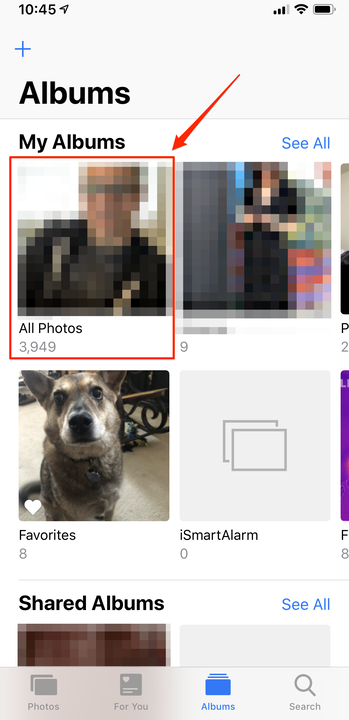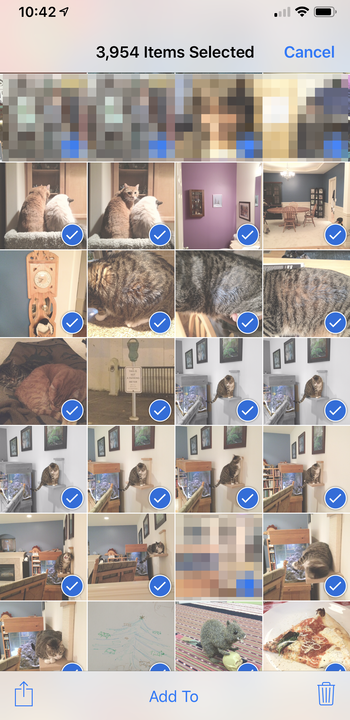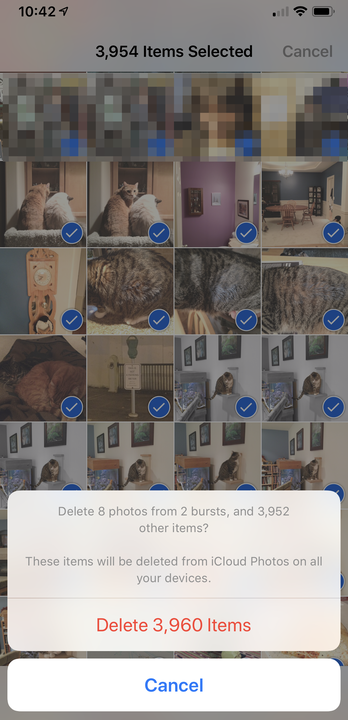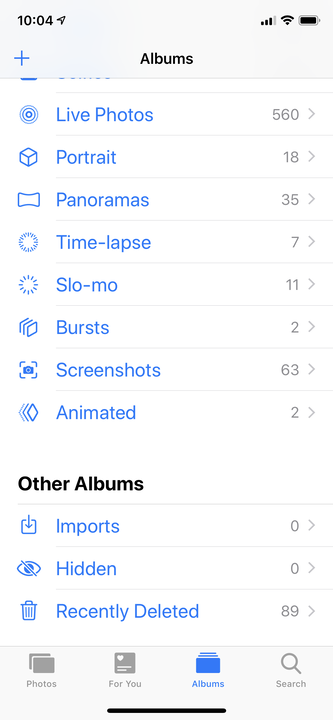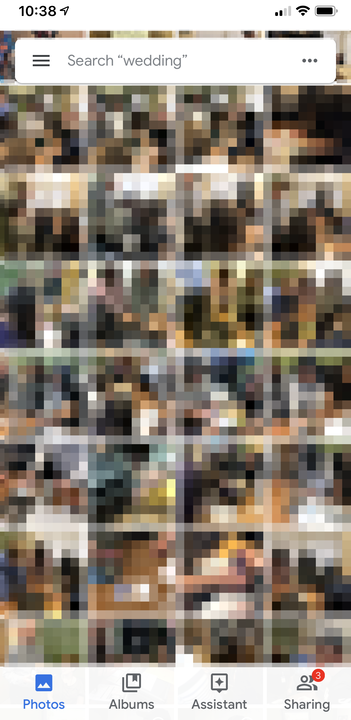Як видалити всі фотографії з вашого iPhone відразу
- Ви можете скористатися простим прийомом, щоб видалити всі фотографії та відео зі свого iPhone одночасно, навіть якщо iOS не дозволяє «вибрати всі», щоб видалити фотографії та відео.
- Ви можете видалити всі свої фотографії одночасно вручну, відкривши папку «Усі фотографії», торкнувшись «Вибрати», злегка торкнувшись останньої фотографії, а потім проведіть пальцем по екрану та вгору.
- Навіть якщо ви видалите всі свої фотографії зі свого, ви все одно зможете отримати до них доступ, якщо користуєтеся хмарним сховищем, таким як Dropbox, Google Photos або OneDrive.
Порівняно з фотографіями та відео, практично все інше на вашому iPhone майже не займає місця. Тому, коли на вашому телефоні не вистачає місця, ваша колекція фотографій і відео може бути першою.
Звичайно, нові iPhone доступні з таким величезним об'ємом пам’яті, що у вас ніколи не буде мало місця. Але якщо у вас старша модель, іноді єдиним виходом може бути очищення бібліотеки фотографій.
Якщо вам потрібно поспішно звільнити багато місця, ви можете вибірково видалити певні фотографії та відео, але ви звільните найбільше місця, видаливши всі свої зображення одним махом.
Проблема? Apple не надає вам опції «вибрати всі», щоб видалити всі ваші фотографії одночасно. Це означає, що вам потрібно скористатися невеликою хитрістю, щоб це зробити.
Як видалити всі фотографії на вашому iPhone відразу
1. Відкрийте програму «Фотографії» на своєму iPhone.
2. Торкніться вкладки «Альбоми» внизу екрана.
3. Торкніться «Усі фотографії» у групі «Мої альбоми». (Це може називатися «Останні» або «Фотоплівка», якщо ви не використовуєте iCloud для резервного копіювання фотографій.)
Виберіть «Альбоми», щоб переглянути альбом «Усі фотографії», який також може називатися «Останні» або «Фотоплівка».
4. Торкніться «Вибрати».
5. Злегка торкніться нижньої фотографії, а потім, не піднімаючи пальця, проведіть до кінця ліворуч, а потім перетягніть вгору вгору рядка заголовка у верхній частині екрана. Ваш палець повинен опинитися на годиннику у верхньому лівому куті. Залиште палець там, коли фотографії будуть вибрані під час прокручування вниз – це займе деякий час, особливо якщо у вас багато фотографій на вашому телефоні. У середині рядка заголовка ви побачите поточний список, скільки фотографій вибрано.
6. Коли всі фотографії вибрано, торкніться значка кошика в нижньому правому куті.
Вибравши всі фотографії, провівши пальцем угору, торкніться значка кошика.
7. Підтвердьте, що ви хочете видалити ці фотографії, натиснувши «Видалити ## елементи» (де ## — загальна кількість фотографій, які ви збираєтеся видалити).
Вам потрібно підтвердити, що ви дійсно хочете видалити всі ці фотографії, з остаточним підтвердженням.
Як назавжди видалити всі фотографії з iPhone
На цьому етапі всі ваші фотографії були переміщені в папку «Нещодавно видалені» на вашому iPhone. Якщо ви нічого не зробите, iOS видалить їх із вашого телефону через 30 днів. Але щоб видалити їх і негайно повернути місце, вам потрібно очистити цю папку.
1. Торкніться «Альбоми», щоб знову переглянути список альбомів.
2. Прокрутіть униз до розділу «Інші альбоми» та натисніть «Нещодавно видалені».
Як і кошик для сміття на настільному ПК, iOS зберігає нещодавно видалені фотографії, якщо ви хочете їх повернути.
3. Торкніться «Вибрати».
4. Торкніться «Видалити все», що знаходиться в нижньому лівому куті.
5. Підтвердьте, що ви хочете видалити ці фотографії, натиснувши «Видалити ## елементи» (де ## — загальна кількість фотографій, які ви збираєтеся видалити назавжди зі свого телефону).
Зауважте, що якщо ви видалили фотографії помилково, ви також можете відновити їх звідси.
Так, ви також можете взяти свій торт і з’їсти його. Навіть якщо вам потрібно повернути весь простір для зберігання фотографій і відео на вашому iPhone, хороша новина полягає в тому, що легко зберегти всі ваші фотографії в хмарі – і все одно мати доступ до них на своєму телефоні майже так само легко, як якщо б вони досі в програмі «Фотографії».
Dropbox, Google Photos і OneDrive пропонують можливість автоматичного резервного копіювання всіх ваших фотографій і відео онлайн у фоновому режимі, тому вам ніколи не доведеться думати про це. Для цього просто встановіть програму хмарного сховища на ваш вибір та налаштуйте її на автоматичне збереження ваших фотографій для вас. У цьому є багато переваг:
- Ви завжди маєте миттєвий доступ до фотографій вашого iPhone на будь-якому пристрої, включаючи домашній комп’ютер, просто увійшовши у відповідну хмарну службу у веб-браузері.
- Ви отримуєте автоматичне резервне копіювання фотографій вашого iPhone.
- Щоб заощадити місце в пам’яті, ви можете видалити всі свої фотографії зі свого iPhone і все одно мати змогу переглядати та переглядати фотографії та відео через хмарну програму.
Такі програми, як Google Photos, можуть автоматично створювати резервні копії ваших фотографій і дозволяти вам переглядати їх на телефоні чи комп’ютері, навіть якщо ви видалите їх із програми Фото.